Brief:Panduan pemula untuk menggunakan paket Snap di Ubuntu atau distribusi Linux lainnya. Anda juga dapat mengunduh lembar contekan gratis untuk referensi cepat.
Canonical memperkenalkan sistem pengemasan baru yang disebut pengemasan Snap di Ubuntu 16.04 LTS. Ia mengklaim lebih stabil dan aman.
Namun, bagian aman dari klaim tersebut dapat diperdebatkan karena pengembang menunjukkan betapa mudahnya keamanannya dapat dielakkan menggunakan X11. Terlepas dari perdebatan, mari kita lihat apa itu kemasan Snap dan cara menggunakan paket Snap di Ubuntu atau distribusi Linux lainnya .
Bonus eksklusif:Unduh lembar contekan perintah snap untuk referensi di masa mendatang. Anda dapat mencetaknya atau menyimpannya untuk dilihat secara offline.Apa itu paket Snap?
Pertama, apa itu 'kemasan'? Ada beberapa cara Anda dapat menginstal program di sistem Linux. Salah satu caranya adalah dengan menginstalnya dari kode sumber. Di sini, Anda menjalankan skrip secara manual, membangun dependensi, dll. Sama sekali tidak ramah pengguna.
Di sinilah 'paket' muncul. Setelah mengembangkan program, pengembang mengirimkannya dalam "paket perangkat lunak" sehingga dapat dengan mudah diinstal. .deb (paket perangkat lunak Debian) menjadi populer karena alasan ini. Binari tersedia di .deb, satu-ke-dua klik, dan perangkat lunak telah diinstal.
Sekarang, apa perlunya sistem pengemasan lain untuk Ubuntu ketika didasarkan pada Debian dan .deb juga banyak digunakan di Ubuntu? Canonical melakukannya untuk konvergensi (pengalaman pengguna yang serupa di berbagai perangkat) dan digunakan di Drone dan proyek IoT serupa lainnya.
Dari situs resminya:
Sebuah
.snappaket untuk sistem Ubuntu Core berisi semua dependensinya. Ini memiliki beberapa keunggulan dibandingkandebtradisional ataurpmpenanganan ketergantungan berbasis, yang paling penting adalah bahwa pengembang selalu dapat yakin bahwa tidak ada regresi yang dipicu oleh perubahan pada sistem di bawah aplikasi mereka.
[irp posting =“11662”]
Cara menggunakan paket Snap di Ubuntu dan distribusi Linux lainnya
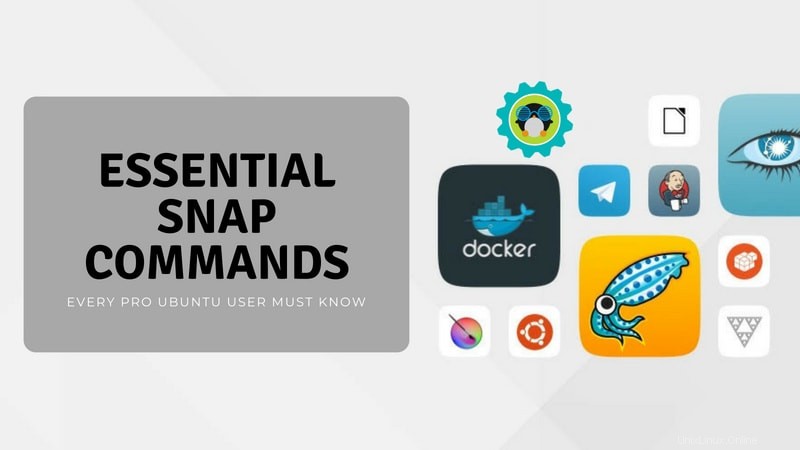
Cukup berbicara tentang kemasan Snap. Mari kita lihat bagaimana Anda dapat menggunakan paket Snap di Ubuntu.
Hal pertama yang pertama, pastikan bahwa sistem Anda telah mengaktifkan dukungan snap. Di distribusi Linux berbasis Ubuntu, coba perintah di bawah ini:
sudo apt install snapdSilakan merujuk ke artikel ini untuk melihat cara mengaktifkan dukungan Snap di distribusi Linux lainnya.
Saya kira Anda memiliki pengalaman dengan perintah "apt-get" populer kami. Jika tidak, saya sarankan membaca panduan pemula saya yang lain untuk perintah apt-get di Linux.
Snap mirip dengan itu. Ini dapat digunakan di terminal dan menyediakan seperangkat perintah dasar.
1. Menemukan paket Snap untuk diinstal
Sebelum kita melihat cara baris perintah, izinkan saya memberi tahu Anda tentang cara GUI. Paket Snap tersedia di Ubuntu Software Center. Namun, Anda tidak dapat memfilternya dari aplikasi lainnya.
Jika Anda ingin menemukan berbagai aplikasi Snap, Anda dapat mengunjungi situs resmi Snap dari Ubuntu. Anda dapat mencari berdasarkan nama aplikasi di sini.
Temukan aplikasi Snap di webUntuk menemukan paket Snap di terminal, gunakan perintah berikut:
snap find <search_text>Hal yang baik tentang perintah di atas adalah bahwa permintaan pencarian tidak harus sama persis dengan nama paket. Ia menemukan semua konten yang cocok dengan kueri penelusuran tersebut.
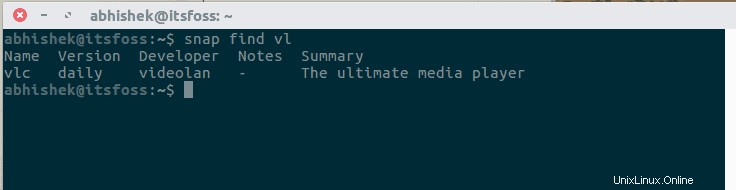
2. Instal paket Snap
Setelah Anda menemukan paket Snap yang Anda inginkan, Anda dapat menginstal paket Snap menggunakan perintah di bawah ini:
sudo snap install <package>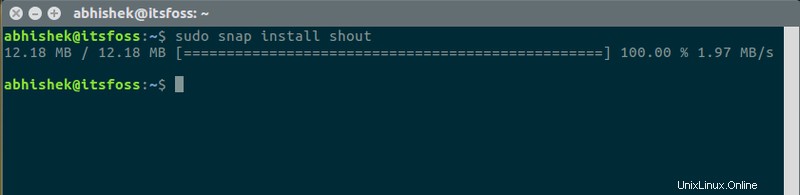
Anda juga dapat menggunakan opsi pelengkapan otomatis dengan menekan tab untuk menampilkan paket yang dimulai dengan string yang Anda ketik.
3. Melacak paket Snap
Anda juga dapat membuat daftar semua paket Snap yang terinstal di sistem Anda:
snap list
Seperti yang Anda lihat, inti Ubuntu di Ubuntu 16.04 sudah menggunakan Snap.
Snap juga memberi Anda riwayat perubahan yang dibuat pada sistem Anda dengan Snap. Gunakan perintah di bawah ini:
snap changes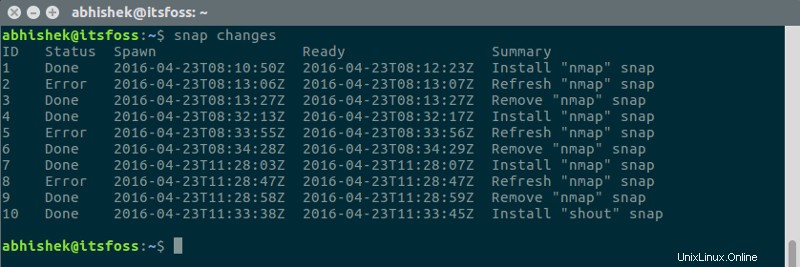
Ini menunjukkan semua perubahan terbaru yang saya lakukan pada sistem saya dengan Snap.
4. Tingkatkan dan turunkan paket Snap
Paket Snap diperbarui secara otomatis. Dan paket Snap yang diinstal biasanya memeriksa pembaruan empat kali sehari dan kemudian menginstalnya secara otomatis.
Anda juga dapat melakukannya secara manual. Jika Anda ingin memutakhirkan paket Snap ke versi yang lebih baru secara manual, gunakan perintah di bawah ini:
sudo snap refresh <package>
Jika paket tersebut sudah merupakan versi yang lebih baru, itu akan menimbulkan kesalahan.
Untuk melihat paket Snap mana yang memiliki pembaruan yang siap diinstal, Anda dapat menggunakan perintah di bawah ini:
sudo snap refresh --listUntuk beberapa alasan, jika Anda tidak menyukai paket Snap yang baru saja diperbarui, Anda dapat mengembalikannya ke versi yang diinstal sebelumnya dengan perintah ini:
sudo snap revert <package>5. Hapus paket Snap
Terakhir, Anda dapat menghapus paket Snap menggunakan perintah ini:
sudo snap remove <package>
Saat artikel ini ditulis, Snap tidak mendukung pelengkapan otomatis seperti apt dan apt-get do.
Jika Anda lebih suka video, berikut adalah video singkat di saluran YouTube kami:
6. Mengubah saluran untuk beralih antara beta, kandidat rilis, dan versi build harian
Snap juga memiliki fitur yang disebut saluran. Secara default, paket Snap diinstal dari saluran 'stabil'. Tetapi ada beberapa saluran lain yang memberi Anda akses ke versi pengembangan suatu program. Ini seperti berpindah cabang di git, jika Anda terbiasa dengan pengembangan perangkat lunak.
Saluran ini adalah:
- stable:Rilis stabil terbaru dari sebuah aplikasi
- kandidat:Kandidat rilis (RC) aplikasi yang mencapai versi stabil
- beta:Versi tidak stabil yang telah mencapai pencapaian tertentu
- edge:Pembuatan aplikasi harian/malam dalam pengembangan
Tidak perlu dikatakan bahwa Anda harus tetap berada di saluran Stabil tetapi jika Anda benar-benar ingin beralih ke saluran lain, Anda dapat menggunakan perintah Snap dengan cara berikut:
sudo snap refresh <package> --channel=<channel_name>Setelah Anda mengubah saluran, paket yang Anda instal akan mendapatkan pembaruan dari saluran itu. Anda dapat beralih kembali ke saluran lama baik dengan menggunakan perintah segarkan seperti yang ditunjukkan di atas atau cukup gunakan perintah kembalikan yang ditunjukkan di bagian empat.
7. Instal aplikasi Snap secara offline
Anda juga dapat menginstal aplikasi Snap tanpa internet. Tetapi pertama-tama, Anda perlu mengunduh file yang terkait dengan aplikasi Snap di sistem Linux yang terhubung ke internet. Anda dapat melakukannya dengan menggunakan perintah di bawah ini:
snap download <package_name>Ini akan mengunduh file .assert dan .snap. Anda dapat menyalin file-file ini ke sistem Linux lain yang tidak terhubung ke internet. Dan kemudian Anda dapat menginstalnya menggunakan perintah:
snap ack <package_name.assert>
snap install <package_name.snap>Ingatlah bahwa mereka juga mungkin perlu "mendownload snap" snap "inti" dan jika diperlukan snap konten seperti "gnome-3-26-1604" yang dibutuhkan oleh beberapa snap GNOME.
Catatan:Perintah dan opsi dapat berubah
Snap sedang dalam pengembangan berkelanjutan. Hal ini mengakibatkan perubahan perintah dan pilihannya. Ada beberapa perubahan pada perintah sejak artikel ini pertama kali diterbitkan.
Opsi untuk memutakhirkan semua paket Snap yang terinstal kini telah berubah di antara perubahan-perubahan semacam itu. Jadi, jika Anda melihat perubahan lain yang serupa, beri tahu saya agar saya dapat memperbarui artikel yang sesuai.
Cara menjalankan aplikasi Snap
Beberapa pembaca dengan tepat menunjukkan bahwa saya tidak menyebutkan cara menjalankan aplikasi Snap. Nah, Anda dapat menjalankan aplikasi Snap seperti aplikasi lain yang diinstal pada sistem Anda.
Cari mereka di menu, coba baris perintah (Anda harus menebak perintah run mereka, biasanya nama aplikasi) dll.
Layak Dijepret?
Awalnya, tidak banyak paket Snap yang tersedia. Tetapi adopsi Snap telah meningkat pesat, terutama ketika Canonical mendorongnya dengan sangat keras. Mereka telah membuat alat Snapcraft sehingga akan lebih mudah bagi pengembang untuk membuat paket Snap dari program mereka.
Jika Anda menyukai panduan ini untuk menggunakan paket Snap di Ubuntu, saya sarankan membaca panduan pemula saya yang lain untuk perintah apt-get di Linux.
Apa pendapat Anda tentang kemasan Snap? Apakah Anda melihat diri Anda menggunakan lebih banyak Snap, over apt dalam waktu dekat?